 |
| ゼロから始めるスマートフォン |
毎年ぎりぎりになって「確定申告」の作業をやりだす筆者ですが、会計の知識がまったくない上に今年は白色申告ではなく青色申告を、しかもスマートフォン(スマホ)を使ってやろうと決めてしまったから大変でした。
今回はそんなできるだけスマホを使って確定申告をしてみたレポートを紹介したいと思います。なお、最終的に申告はパソコン(PC)を使って電子申告(e-Tax)しました。
【会計ソフト、なに使おう?】
まずクラウド会計サービスには「MFクラウド」や「弥生オンライン」などいろいろとありますが、今回は「freee」というサービスを使ってみました。特別な理由はなく、利用者のレビューを見る限り今のところ一番モバイルアプリが充実していそうだったのがfreeeだったからというだけのことです。
それぞれのサービスで良いところ・悪いところが当然あるでしょうし、また、ユーザーの会計知識レベルによっても評価がかなり分かれるようなので、お試し期間などを活用して十分検討すると良いと思います。
◯代表的なスマホ対応クラウド会計ソフト
・freee
・やよいの青色申告 オンライン
・MFクラウド確定申告
【アプリのインストールとログイン】
続いて、クラウド会計サービスを決めたので、実際にfreeeをスマホにダウンロード・インストールします。freeeはiOSとAndroidの両方に対応していて、各公式アプリ配信マーケット「App Store」と「Google Playストア」から無料で導入できます。
| 「freee」をストアで開く | |
 |
 |
アプリを開くと新規登録またはログインの画面になります。アカウントを持っていない場合はここで新規登録をします。

【とりあえず無料プランのまま使ってみる】
実は数か月前にアカウントを取得し、そのまま何もやらずに放置してしまっていたため、お試しの期間をすでに過ぎてしまっていました。そこで、せっかくなので無料プランのままどこまで進めるのか試してみることにしました。

【口座の明細データを取り込む】
何はともあれ、明細データを取り込みます。クラウド会計サービスの最大のメリットは銀行やクレジットカードの取引データを自動で取り込めるところでしょう。freeeアプリを経由して銀行やクレジットカードのアカウントにログインするだけで明細が同期されます。Amazonや楽天などのECサイトの購入履歴とも同期できます。


【データを同期したら仕訳する】
同期が終わると、取り込んだ明細の一覧が表示されます。

取り込んだ明細データを一件一件仕分けしていきます。右にスワイプすると取引として登録できます。

左にスワイプするとプライベート資金、つまり事業主貸として登録されます。

勘定科目や税区分はfreeeの推測機能によって自動的に入力されるので、変更する必要がある場合のみ変更します。
変更すると同じ内容が自動的に以降の取引に適用されます。この学習機能は優秀で、かなり楽ができます。

また、勘定科目の選択は会計の知識がないと毎回悩みのタネになりますが、この点も選択時に各科目の説明や例が表示されるので分かりやすいです。
もしどうしても分からない場合は、freeeが配布している無料の「永久保存版!勘定科目完全ガイド」をダウンロードすると良いと思います。
 http://livedoor.blogimg.jp/smaxjp/imgs/6/4/646a2eb9.jpg” title=”11″ target=”_blank”>
http://livedoor.blogimg.jp/smaxjp/imgs/6/4/646a2eb9.jpg” title=”11″ target=”_blank”>
freeeアプリでひとつ困ったのは明細や取引データを細かい条件を付けて絞り込んだり、並べ替えたりできないことです。また、一括での変更もできません。こういう大量に処理しなければならない場合にはWebブラウザー版を使ったほうが良いです。なお、Webブラウザー版はスマホからでも使えます。
【現金などの一部取引は手動で登録】
続いて、自動取り込みできないような現金などでの取引を手動で登録していきます。

手動登録も領収書やレシートがあれば、スマホのカメラで撮影して登録できます。撮影すると自動的に金額や勘定科目などが入力されるので、そのまま登録します。手入力する必要がなくて楽ですし、撮った画像はクラウドに保存されるので管理も楽です。


【確定申告書を作成する】
取引の登録が終わったら確定申告書を作成していきます。最初に売上総額と経費総額を確認します。

その後は「はい」「いいえ」を回答して「はい」のときだけ必要事項を入力していけば、全部の項目が埋まるようになっています。

仕訳のときに品目を設定しておくと、品目ごとに家事按分をすることが可能です。

最後に納税金額などが表示されます。「出力」をタップすると申告書が作成されます。

申告書の作成は無料プランのままでは行えないようになっていました。このタイミングで有料プランを契約しました。


これで申告書が作成できました。スマホで作業するのはここまでです。

【パソコンから電子申告をする】
作成した申告書を使って電子申告をします。残念ながら電子申告はスマホでは行えないので、WindowsやMacなどのパソコン(PC)で作業します。
また、電子申告にはマイナンバーカードと、マイナンバーカードに対応しているカードリーダーが必要です(マイナンバーカードはスマホで交付申請可能)。
この2つが準備できたら、まずはじめに国税庁の電子申請・納税システム「e-Tax」のWebサイトで開始届出の新規登録を行います。登録が完了すると利用者識別番号が通知されます。

次にe-Taxソフト(Web版)にアクセスします。また、「事前準備セットアップ」を実行し、ルート証明書のインストールなどの準備を行います。
セットアップが終わったらe-Taxソフト(Web版)にログインし、電子証明書を登録。マイナンバーカードに記録された証明書をe-Taxの利用者識別番号に紐付けします。

これで電子申告するための事前準備ができました。あとは申告データを送信するだけです。電子申告するにはfreeeのPC向けアプリか、e-Taxソフトを使います。
本当であればfreeeのアプリを使いたかったのですが、どういうわけかWindowsのセキュリティー警告が表示されて先に進めなくなってしまったので(問い合わせするのも面倒だったので)、仕方なくe-Taxソフト(Web版)を使いました。

freeeのウェブ版でe-Tax用の申告データ(拡張子「.xtx」)をダウンロードします。そしてそれをe-Taxソフト(Web版)で読み込ませ、電子証明書を付与して送信します。

送信が完了すると納税額や納税方法などが表示されるので、記載の内容に従って納税を行います。インターネットバンキングを使って振込みできますし、クレジットカードでも支払えます。私はクレジットカードで払いました。

以上で申告と納税のすべての作業が終わりました。
【確定申告を終えてのまとめと感想】
申告書の作成まではスマホアプリを使うことでかなり楽に進められることがわかりました。特に私のように取引が単純で少ない場合には難しい操作が必要ないので、PCを開くまでもなく、いつでもどこでも収支を付けられるスマホアプリはとても便利です。領収書の読み取りとクラウド保存も楽です。
ただ、一度でも処理を溜め込んでしまうとスマホでは一気に厳しくなります。ソートや一括編集機能が実装されていないからです。筆者は今回、無理にスマホだけでやろうとして、スマホを長時間見続けたことによってひどく首を痛めてしまいました。
スマホで日々の収支をその都度記録していき、申告書の作成や電子申告の時にはPCで作業するといったように、スマホとPCをうまく使い分けるのが得策なのかなと思いました。
しかし、電子申告は大変でした。今回はじめて自宅からe-Taxを使って申告してみたのですが、思っていたよりも行程が多くて、しかもひとつひとつの作業が慣れていない上に難しい単語もたくさん出てきて面食らいました。正直、こうして記事を投稿するという目的がなければ途中で投げ出していたかもしれません。
準備しなければならないことも多いです。PCやマイナンバーカード、カードリーダーはもちろん、カードリーダーのドライバーをPCにインストールしたり、e-Taxソフトを使うためのセットアップ、利用者識別番号の取得。さらには複数の暗証番号を使ったり、申請データをダウンロードしたり保存したり……。
一度やってしまえば、次からは楽になると思いたいところですが、来年になるときっと要領も忘れてしまっているでしょうし、新しい仕組みが導入されていたりして、結局いつまで経っても難しいまんまなんじゃないかなと思ってしまいます。
最後になってしまいましたが、今回確定申告をするにあたって下記の書籍を購入し、これを参考にして作業を進めました。かなり基本的な「確定申告ってなに?」や「なぜ確定申告をしなければならないの?」というところから説明されているので、知識のない私にはぴったりの本でした。Kindle版も用意されています。参考までに。

■ゼロから始めるスマートフォン
■できるだけスマホを使って確定申告してみた ― 溜め込まないのが大事なんだね – ゼロから始めるスマートフォン
■関連リンク
・エスマックス(S-MAX)
・エスマックス(S-MAX) smaxjp on Twitter
・S-MAX – Facebookページ
(引用元:livedoor news)
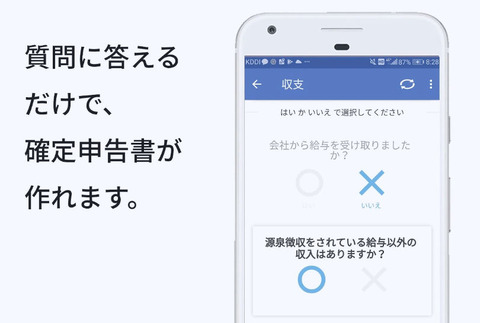
freee
e-Tax
申告書
確定申告
青色申告
電子申告
スマートフォン
勘定科目
smaxjp on Twitter・S-MAX
スマホ
マイナンバーカード
納税
クラウド会計サービス
利用者識別番号
クレジットカード
freeeアプリ
明細データ
セットアップ
アカウント
Google Playストア
コメントは締め切りました。